Nota: Esta funcionalidade começará a ser implementada lentamente para os utilizadores do Windows a partir do outono de 2024. Se não vir estas opções agora, significa que as alterações ainda não chegaram ao utilizador.
No que diz respeito à forma como as ligações para ficheiros Word, Excel ou PowerPoint alojados na nuvem devem ser abertas, pode preferir que sejam abertas num browser ou pode preferir que sejam abertas em aplicações de ambiente de trabalho. Alguns preferem abri-los diretamente no Teams. Agora, pode escolher como as aplicações são abertas de forma consistente.
A partir do outono de 2024, a preferência de abertura de ficheiros do Teams irá estender-se às preferências de abertura de ficheiros em todas as aplicações do Microsoft 365. Dessa forma, quando definir a sua preferência para abrir ficheiros numa aplicação, este será aplicado de forma consistente ao resto. Poderá escolher a sua preferência de abertura de ficheiros do Teams separadamente.
A preferência de abertura da ligação de ficheiro será aplicada a ligações clicadas a partir de Word, Excel, PowerPoint, Teams e Outlook clássico para:
-
Ficheiros do Word
-
Ficheiros do Excel
-
Ficheiros do PowerPoint
Nota: Esta funcionalidade está disponível no Outlook clássico e estará disponível em breve paranovo Outlook.
Passos rápidos para alterar a forma como as ligações de ficheiros são abertas
Teams para Windows
-
Menu de contexto: selecione sem soltar (ou clique com o botão direito do rato) a ligação do ficheiro. Selecione Abrir em e, em seguida, selecione a sua preferência de abertura preferencial.
-
Menu Definições: Definições e muito mais > Definições > Ficheiros e ligações > Preferência de abertura de ficheiros. Veja as instruções detalhadas.
Word, Excel, PowerPoint, Outlook para Windows
-
Menu de contexto: selecione sem soltar (ou clique com o botão direito do rato) a ligação do ficheiro. Selecione Predefinir abrir.
-
Menu Definições: opções de> de ficheiros > preferência de abertura ficheiro de >avançado. Veja as instruções detalhadas.
Alterar a forma como o Teams abre as ligações de ficheiros
Uma vez que pode abrir ficheiros diretamente no Teams, a sua preferência de abertura de ficheiros do Teams pode ser diferente da preferência de abertura de ficheiros nas aplicações do Microsoft 365.
Quando alguém lhe envia uma ligação para um ficheiro numa conversa do Teams, pode optar por abrir a ligação de três formas:
-
Teams: abre ficheiros do Excel, Word e PowerPoint sem sair do Teams (aplica-se apenas ao Teams)
-
Aplicação de Ambiente de Trabalho: abre ficheiros do Excel, Word e PowerPoint nas respetivas aplicações de ambiente de trabalho
-
Browser: abre ficheiros do Excel, Word e PowerPoint no seu browser
Nota: Se escolher a primeira opção (Teams), a sua preferência de abertura de ficheiro especificada em Word, Excel, PowerPoint e Outlook clássico permanecerá igual. Posteriormente, se alterar a preferência de abertura do ficheiro no Word, Excel ou PowerPoint, este substituirá a sua preferência no Teams.
Se preferir abrir ligações de ficheiros em conversas sem sair do Teams, basta alterar a definição novamente para o Teams a partir da página de definições do Teams:
-
No Teams, selecione Definições e muito mais > Definições > Ficheiros e ligações.
-
Em Abrir sempre os ficheiros Word, PowerPoint e Excel no, selecione Teams, Aplicação de Ambiente de Trabalho ou Browser.
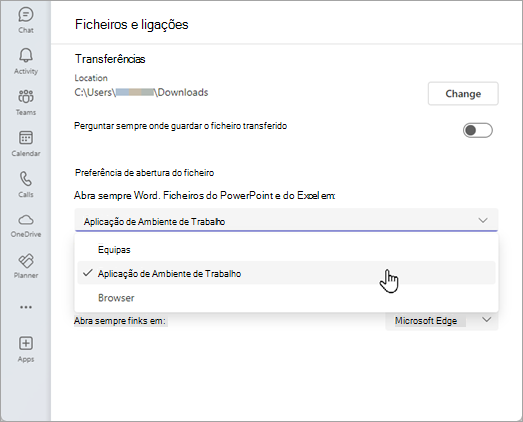
Alterar a forma como o Word, o Excel, o PowerPoint ou o Outlook clássico abrem ligações
Nas aplicações do Microsoft 365 para Windows, pode definir a sua preferência de abertura de ficheiros para ficheiros Word, Excel e PowerPoint quando os abrir a partir do Teams ou do Outlook clássico, desde que o ficheiro esteja alojado no OneDrive ou no SharePoint.
Para ligações no Word, Excel, PowerPoint ou Outlook clássico:
-
Selecione sem soltar (ou clique com o botão direito do rato) uma ligação de ficheiro para abrir o menu de contexto do URL.
-
Selecione Definir abrir predefinição para definir a preferência de abertura do ficheiro.

-
Quando seleciona Predefinir, pode optar por abrir ficheiros Word, PowerPoint e Excel através do Ambiente de Trabalho (predefinição), o que também se aplica ao Outlook e ao Teams clássicos. Também pode escolher Browser se quiser abrir estes ficheiros no seu browser.

Alterar as definições de preferência de abertura de ficheiros no Word, Excel, PowerPoint ou Outlook clássico
Depois de alterar as suas definições numa aplicação, a sua preferência de abertura de ficheiros irá estender-se pelos quatro: Word, Excel, PowerPoint e Outlook.
-
Selecione Opções de> de Ficheiros > Preferência de abertura de Ficheiro >Avançado .

-
Utilize a lista pendente para escolher Ambiente de Trabalho ou Browser.
-
Selecione OK.
Substituir a preferência de abertura de ficheiros nas aplicações do Microsoft 365
Depois de definir uma preferência de ligação de ficheiro, também pode optar por abrir um ficheiro específico de uma forma diferente, ignorando a preferência de abertura do ficheiro ao selecionar o menu Abrir com .
-
Selecione sem soltar (ou clique com o botão direito do rato) uma ligação de ficheiro para abrir o menu de contexto do URL.
-
Selecione Abrir com para escolher uma ação de abertura única.

Dicas e resolução de problemas
Se definir as preferências de abertura do ficheiro para abrir no ambiente de trabalho, mas os seus ficheiros no Teams não estiverem a ser abertos dessa forma, veja alguns destes possíveis problemas:
-
Não tem as aplicações de ambiente de trabalho Word, Excel ou PowerPoint instaladas ou o ficheiro que selecionou não está alojado no OneDrive ou no SharePoint.
-
Não está a abrir uma ligação para um ficheiro Word, Excel ou PowerPoint.
-
Não está a utilizar uma subscrição ou conta comercial para aceder aos seus ficheiros.
-
Não está a aceder ao seu ficheiro a partir da aplicação de ambiente de trabalho do Teams.
-
A funcionalidade ainda está a ser implementada e ainda não está ativada para a sua audiência.
-
Enquanto a funcionalidade funciona com ficheiros acedidos a partir do Teams, incluindo o chat do Teams, as ligações de ficheiros abertas a partir de conversas do Teams continuarão a ser abertas no browser.
-
Selecionou uma ligação que não é um ficheiro Word, Excel ou PowerPoint alojado no OneDrive ou SharePoint.
-
Não tem a versão da aplicação Word, Excel ou PowerPoint que suporte esta funcionalidade ou a alteração ainda não chegou a si.
-
A ligação que selecionou é uma ligação avançada para uma localização num Word ou ficheiro do PowerPoint. Por exemplo, uma ligação para uma menção de comentário ou uma ligação para um diapositivo.
-
Está a abrir ligações a partir do browser, como o SharePoint Online, o Teams na Web, Outlook na Web, etc.
-
Atualmente, esta funcionalidade só é suportada para utilizadores do sistema operativo Windows com uma subscrição qualificada do Microsoft 365. Os utilizadores do MacOS não terão acesso a esta funcionalidade.
Consulte também
Abrir ligações de ficheiros diretamente nas aplicações do Office










